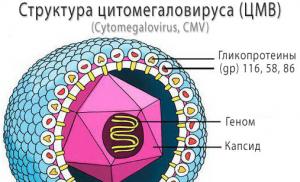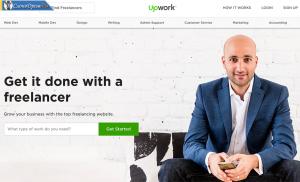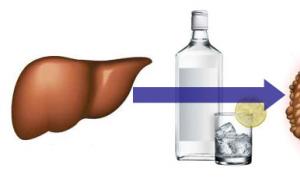Tirai bawah (panel dok) tidak terbuka di iOS pada iPhone dan iPad. Apa yang harus dilakukan jika pusat kendali tidak terbuka di layar kunci Akses Cepat di iPhone
Kawan, kami menempatkan jiwa kami ke dalam situs. Terima kasih untuk itu
untuk menemukan keindahan ini. Terima kasih atas inspirasi dan merindingnya.
Bergabunglah dengan kami di Facebook dan dalam kontak dengan
Smartphone yang dikembangkan oleh Apple telah lama mengambil posisi kuat di pasar ponsel. Namun demikian, sistem operasi ponsel "apel" masih memiliki fitur yang belum ditemukan yang bahkan tidak Anda ketahui.
lokasi berbagi dengan Anda trik luar biasa yang dapat Anda lakukan dengan iPhone Anda.
Timer untuk memutar musik
Sekarang, sebelum tidur, Anda dapat menikmati lagu-lagu favorit Anda tanpa khawatir tentang cara untuk tetap terjaga dan meninggalkan pemutaran musik sepanjang malam. Cukup atur timer untuk waktu yang Anda butuhkan, yang terletak di tab "Jam". Di bagian "Di akhir", alih-alih nada dering yang ditentukan, pilih item "Berhenti" dan tertidur. Ponsel Anda akan melakukan sisanya untuk Anda. Temuan nyata bagi pecinta buku audio!
Menciptakan getaran yang unik
Alih-alih pola getaran standar untuk pesan teks, Anda dapat dengan mudah membuat template Anda sendiri.
- Buka pengaturan telepon, lalu - "Suara"> "Nada Dering" > "Getaran". Pilih bagian berlabel "Buat Getaran".
- Mulai merekam dan ketuk layar tepat waktu dengan ritme getaran yang diinginkan. Kemudian berhenti merekam dan simpan template Anda. Ini akan disimpan di subbagian "Getaran" (menu nada dering), dalam daftar "Acak".
Selain itu, Anda dapat membuat getaran yang dipersonalisasi untuk setiap kontak di buku telepon Anda.
Membersihkan RAM perangkat
Untuk membuat iPhone Anda berjalan lebih cepat, coba kosongkan RAM perangkat Anda. Anda dapat melakukannya dengan beberapa langkah sederhana:
- Tekan dan tahan tombol matikan perangkat Anda hingga penggeser daya mati muncul.
- Tanpa melakukan gesekan biasa pada slider shutdown, tekan dan tahan tombol Home.
- Setelah beberapa detik, Anda akan melihat sedikit layar berkedip, dan kemudian Anda akan kembali ke desktop lagi. Pada titik ini, RAM iPhone atau iPad akan dihapus dan perangkat akan mulai bekerja lebih cepat.
Waktu pengiriman pesan
Anda dapat dengan mudah mengetahui waktu yang tepat ketika sebuah pesan dikirim dengan beberapa langkah sederhana:
- Buka aplikasi Pesan.
- Sekarang buka percakapan yang berisi pesan yang Anda minati.
- Gesek dari tepi kanan layar ke kiri.
- Tanggal dan waktu pengiriman atau penerimaan akan muncul di sebelah setiap pesan.
Penghitung karakter untuk SMS
Agar tidak menghitung secara manual karakter yang digunakan dalam pesan, aktifkan fungsi penghitung standar di iPhone:
- Buka aplikasi "Pengaturan", temukan bagian "Pesan".
- Di bagian "Pesan", di seberang item "Jumlah karakter", aktifkan penggeser.
Siap! Segera setelah Anda mulai mengetik teks pesan, Anda akan segera melihat penghitung karakter di samping, yang menunjukkan berapa banyak karakter yang telah Anda masukkan.
Merekam video dengan layar dimatikan
Jika Anda ingin orang lain tidak memperhatikan Anda mengambil foto atau video, lakukan hal berikut:
- Pada layar yang terkunci, tekan tombol "Kamera" dan angkat "tirai" yang muncul di tengah jalan.
- Terus memegang "tirai" dalam keadaan setengah terbuka, jika perlu, alihkan ke mode perekaman video dan tekan tombol rekam.
- Klik dua kali pada tombol Beranda tiga kali.
- Tahan "tirai" sampai layar benar-benar kosong dan ingat bahwa perekaman sedang berlangsung!
- Jika Anda ingin berhenti merekam video, silakan aktifkan perangkat Anda seperti biasa dan berhenti merekam di menu.
Putar ulang audio dan video
Anda dapat mengubah kecepatan mundur dengan menggerakkan penggeser. Jadi, area kuning digunakan untuk rewinding cepat, area merah digunakan untuk rewinding dua kali lebih lambat, dan area hijau lebih lama lagi.
Memanggil ekstensi
Jika Anda ingin memanggil ekstensi dari iPhone Anda, tekan nomor utama lalu tahan bintang selama beberapa detik. Setelah nomor utama, sebuah koma akan muncul di layar, masukkan nomor ekstensi dan tekan "Panggil".
Mengubah Arah Pemotretan Panorama
Ubah arah pemotretan panorama dengan mudah di iPhone hanya dengan mengetuk panah di layar ponsel.
Menghapus angka di kalkulator
Jika Anda melihat kesalahan dalam nomor yang diketik, maka hapus digit ekstrem apa pun dengan menggesek ke kiri atau kanan di bidang input.
Panggilan cepat untuk ambulans
Jika Anda mengisi "kartu medis" Anda terlebih dahulu di ponsel Anda, setiap pengguna akan dapat memberikan informasi penting kepada dokter untuk menyelamatkan hidup Anda dalam situasi kritis. Kami menyarankan Anda memasukkan setidaknya golongan darah dan informasi tentang obat mana yang mungkin membuat Anda alergi.
Memulihkan halaman yang ditutup di Safari
Untuk melihat tab yang paling baru dibuka di browser Safari, cukup klik ikon "+" di bagian bawah layar.
Peta offline
Jika sebelumnya Anda telah mengunduh peta yang diperlukan, maka dengan menulis "peta OK" dalam pencarian, Anda dapat menggunakan peta yang dilihat secara offline.
Aplikasi tersembunyi "Uji Lapangan"
Kode layanan tersedia di iPhone, yang dengannya Anda bisa mendapatkan berbagai informasi tentang gadget, operator seluler, dan jaringan seluler. Panggilan sederhana ke *3001#12345#* dapat memunculkan menu tersembunyi dengan informasi tentang kartu SIM, jaringan operator seluler, kekuatan sinyal, dll.
Meningkatkan Kecepatan Wi-Fi

Di iPhone, hanya ada satu tombol navigasi fisik - ini adalah " Rumah”, yang terletak di bawah layar di tengah. Kunci ini memungkinkan Anda untuk meminimalkan aplikasi, memanggil asisten virtual, dan melakukan sejumlah tindakan lain yang diperlukan. Kontrol gadget tanpa tombol " Rumah"menjadi hampir tidak realistis - tetapi bagaimana jika rusak?
Untungnya, pengembang Apple telah menyediakan kemampuan untuk menampilkan tombol " Rumah” di layar iPhone. Bagaimana melakukan ini, Anda akan belajar dengan membaca artikel ini.
Tampilkan tombol " Rumah” pada layar iPhone memungkinkan fungsi “Sentuhan Bantu”. Fungsi ini ditujukan untuk penyandang disabilitas, tetapi pemilik gadget dengan kunci fisik yang salah lebih sering menggunakannya.
Fungsi Assistive Touch sangat populer di kalangan pengguna Cina - di Kerajaan Surgawi, hampir setengah dari iPhone dikendalikan "dari layar". Praktisi Cina mengklaim bahwa metode kontrol ini tidak hanya lebih nyaman, tetapi juga membantu mencegah keausan pada tombol fisik.
Bagaimana cara mengatur Sentuhan Bantu? Cukup melakukan beberapa tindakan:
Langkah 1. Pergi ke " Pengaturan' dan ikuti jalannya' Utama» — « Universal mengakses».
Langkah 2. Dalam bab " akses universal» temukan blok « Interaksi". Ini akan memiliki bagian Sentuhan Bantu» - masuk ke dalamnya.

Langkah 3. Alihkan penggeser " Sentuhan Bantu» ke posisi aktif.

Kotak transparan dengan lingkaran putih di dalamnya akan muncul di layar - tombol peluncuran menu.

Ini berarti bahwa fungsi Sentuhan Bantu" diaktifkan dan Anda dapat mengontrol gadget tanpa menggunakan kunci fisik.
"Assistive Touch" dapat diaktifkan di perangkat "apple" apa pun dengan versi iOS di atas 5.0.
Bagaimana cara menggunakan "Sentuhan Bantu"?
Pertama-tama, Anda perlu menempatkan tombol peluncuran menu fungsi di tempat yang nyaman. Anda dapat memindahkannya di sepanjang bingkai layar dengan memegangnya dengan jari Anda. Tempatkan kunci di tengah layar tidak akan berfungsi.
Setelah Anda menemukan tombol, klik di atasnya. Anda akan melihat menu ini:

Di bagian bawah menu dan ada tombol virtual yang ditampilkan di layar " Rumah» . Fungsionalitas tombol virtual 100% konsisten dengan fungsi tombol fisik - khususnya, dengan menekan lama, Anda dapat meluncurkan Siri.
Di menu utama" Sentuhan Bantu» ada pilihan lain:
- Pusat Pemberitahuan– memungkinkan Anda untuk memanggil layar notifikasi. Cara tradisional untuk mengakses layar ini adalah dengan menggesek ke atas dan ke bawah.
- Kontrol suara- Cara lain untuk "membangunkan" Siri.
- Titik kontrol– memungkinkan untuk menampilkan menu untuk kontrol cepat beberapa fungsi. Menekan tombol ini sebenarnya menggantikan gesekan dari bawah ke atas.
- Favorit. Lintas " Favorit» Anda dapat mengaktifkan gerakan yang dibuat pengguna sendiri. Untuk mulai membuat gerakan baru, buka " Favorit" dan klik pada salah satu kotak dengan tanda " + " di dalam.

Juga di menu utama Sentuhan Bantu» ada tombol « Aparat". Mengkliknya akan membawa Anda ke sub-menu di mana Anda akan menemukan tombol di layar yang memungkinkan Anda melakukan tindakan seperti mengunci / memutar layar dan mengubah volume perangkat.

Melalui " Sentuhan Bantu"Anda bahkan dapat mengambil gambar layar iPhone - untuk ini Anda harus pergi ke menu fungsi di sepanjang jalan" Aparat» — « Lagi' dan klik tombol ' foto layar". Hanya gambar statis yang boleh difoto dengan cara ini, karena elemen di layar menyala dengan penundaan yang signifikan.
Pada perangkat dengan iOS 9, menu utama "Assistive Touch" dapat disesuaikan. Secara khusus, pengguna dapat menambah jumlah ikon di menu utama hingga 8 buah.
Bagaimana cara menghapus tombol beranda dari layar iPhone?
Menonaktifkan " Sentuhan Bantu” dilakukan dengan cara yang sama seperti aktivasi. Anda hanya perlu mengikuti jalur di iPhone " Pengaturan» — « Utama» — « akses universal» — « Sentuhan Bantu» dan alihkan sakelar sakelar dengan nama yang sama ke posisi tidak aktif.

Kotak dengan lingkaran putih di dalamnya akan menghilang dari layar.
Bagaimana cara mengatur akses cepat ke Assistive Touch?
Anda dapat menyesuaikan iPhone sehingga untuk meluncurkan " Sentuhan Bantu“Saya tidak harus melalui pengaturan setiap saat. Berikut cara melakukannya:
Langkah 1. Pergi ke bagian " akses universal» di pengaturan utama gadget dan gulir ke bagian paling akhir layar. Di bagian bawah Anda akan melihat subbagian " Pintasan keyboard».

Ikuti ke dalamnya.
Langkah 2. Pada sub bagian " Pintasan keyboard» centang kotak di sebelah « Sentuhan Bantu».

Setelah itu, Anda akan dapat memanggil tombol menu peluncuran " Sentuhan Bantu» dengan menekan tiga kali tombol fisik « Rumah dan menyembunyikannya dengan cara yang sama.
Kesimpulan
Meskipun tombol virtual " Sentuhan Bantu"dan mampu sepenuhnya menggantikan tombol fisik" Rumah”, Ini tidak berarti bahwa Anda dapat menunda perbaikan perangkat. Jika gadget dalam garansi, pengguna harus segera pergi ke pusat layanan - jika tidak, ia berisiko mengucapkan selamat tinggal sepenuhnya pada harapan penghapusan cacat secara gratis.
Membeli iPhone baru? Lihatlah pengaturannya. Ada begitu banyak kategori, dan begitu banyak pilihan dalam kategori tersebut. Cukup membuat kepalamu sakit.
Dan apakah menurut Anda pengaturan pabrik sudah ideal? Segera, akankah iPhone benar-benar disetel untuk kinerja dan masa pakai baterai yang optimal? Saya ragu. Berikut adalah pengaturan iPhone yang harus Anda urus segera.
1. Kurangi kecerahan.
Matematika sederhana: semakin terang layarnya, semakin banyak baterai yang akan dikonsumsi. Itu sebabnya Anda harus menurunkan pengaturan kecerahan, dan tidak sedikit. Kurangi tingkat kecerahan hingga 50% atau bahkan lebih rendah.Ini akan memberikan dorongan yang signifikan untuk masa pakai baterai, dan saya kira Anda hampir tidak akan melihat perbedaan dalam kenyamanan. (Perubahan mungkin tampak menjijikkan pada awalnya, tapi percayalah, itu tidak akan mengganggu Anda setelah beberapa menit.)
Untuk menyesuaikan tingkat kecerahan pada iPhone, geser ke atas dari bawah (mulai dari bagian bawah layar) lalu seret penggeser kecerahan ke tengah.
2. Nonaktifkan verifikasi email.
Apakah Anda memerlukan telepon untuk memantau akun email Anda setiap detik setiap hari? Ini adalah definisi dasar dari email "push" yang menghabiskan banyak daya baterai.Saya pribadi tidak suka pengaturan yang memeriksa email baru pada interval yang ditentukan. Pendekatan saya adalah ketika saya ingin memeriksa pesan baru, saya meluncurkan aplikasi email dan memeriksa email baru. Segala sesuatu yang lain berasal dari si jahat.
Coba matikan kedua opsi ini. Untuk melakukannya, klik "Pengaturan> Mail, Kontak, Kalender", lalu klik "Unduh data" (Ambil Data Baru). Matikan pemeriksaan surat lalu gulir ke bawah ke bagian unduhan surat dan pilih "Manual".

Ingat: jika seseorang perlu segera menghubungi Anda, mereka dapat menelepon atau mengirim SMS.
3. Nyalakan Jangan Ganggu.
Jika iPhone Anda duduk di meja sepanjang waktu, Anda mungkin tidak ingin mendengarnya berbunyi bip atau berdengung setiap kali ada panggilan, pesan, atau pemberitahuan masuk - terutama saat Anda mencoba untuk tidur.Untungnya, ada mode yang akan memaksa ponsel untuk tetap diam - ini adalah mode Jangan Ganggu. Untuk menggunakannya, geser ke atas dari bawah (mulai dari bagian bawah layar), lalu ketuk ikon bulan sabit.
Lebih baik lagi jika Anda mempelajari pengaturan untuk kontrol yang lebih terperinci atas fitur ini. Di sini Anda dapat mengatur waktu yang dijadwalkan untuk mengaktifkan dan menonaktifkan Jangan Ganggu. Lebih penting lagi, Anda dapat mengatur pengecualian dalam bentuk mengizinkan panggilan tertentu. Misalnya, jika Anda menambahkan teman dan anggota keluarga penting ke grup Favorit di aplikasi Telepon, Anda dapat mengizinkan panggilan dari orang tersebut sehingga mereka dapat mengganggu Anda kapan saja.

Demikian pula, jika Anda mengaktifkan opsi panggilan berulang, telepon Anda akan berdering jika nomor Anda dipanggil dua kali dalam tiga menit. Dengan demikian, pelanggan reguler masih dapat menerobos ke Anda dalam keadaan darurat.
4. Indikator pengisian numerik.
Ingin tahu persis berapa sisa daya baterai? Secara default, iPhone Anda hanya menampilkan indikator kecil - tidak terlalu informatif.
Berikut cara mengatasinya: Ketuk Pengaturan > Baterai, lalu nyalakan Persentase Baterai. Dan itu saja! Anda sekarang memiliki indikator numerik di sebelah ikon baterai.
5. Penyesuaian ukuran teks.
Ukuran layar iPhone Anda tidak harus menentukan ukuran teks yang akan Anda baca. Meskipun iOS memiliki ukuran font default, Anda dapat menyesuaikannya dengan mengetuk Pengaturan > Tampilan & Kecerahan > Ukuran Teks. Kemudian seret penggeser beberapa titik ke segala arah hingga teks terasa lebih nyaman bagi Anda.
Seperti disebutkan di halaman pengaturan ini, ini hanya akan memengaruhi aplikasi yang mendukung tipe dinamis (itu adalah aplikasi iOS standar dan sejumlah kecil lainnya). Anda juga dapat meningkatkan keterbacaan dengan mengeklik "Pengaturan > Umum > Aksesibilitas" dan mengaktifkan opsi "Tebal".
6. Pengaturan kunci otomatis.
Bosan menekan tombol mati (alias mode siaga) setiap kali Anda mengunci ponsel atau memasukkannya ke dalam saku atau tas? Saya selalu terkejut ketika melihat orang membiarkan layar ponsel mereka menyala dan aktif, yang menimbulkan risiko keamanan dan menguras baterai.
Untungnya, iPhone Anda dapat secara otomatis mengunci (yaitu mematikan layar) setelah interval yang ditentukan. Untuk mengubahnya, ketuk Pengaturan > Umum > Kunci Otomatis, lalu atur pengaturan ke 30 detik.
7. Tambahkan beberapa sidik jari ke Touch ID.
Semua iPhone baru memiliki Touch ID, sensor sidik jari yang dirancang untuk penguncian layar yang cepat dan mudah. Dan saat pertama kali menyiapkan ponsel, Anda mungkin melatih Touch ID untuk mengenali salah satu jari Anda.Hanya ada satu masalah: terkadang Anda harus menggunakan jari lain. Seperti, katakanlah, ibu jari di sisi lain, atau jari telunjuk saat ponsel diletakkan di atas meja.

Untungnya, iOS dapat mengingat hingga lima jari. Yang harus Anda lakukan adalah mengajarinya untuk lebih mengenali. Untuk melakukannya, buka Pengaturan > Touch ID & Kode Sandi, lalu masukkan kode sandi numerik. Sekarang klik "Tambahkan Sidik Jari" dan ikuti petunjuk di layar. Ulangi proses ini untuk jari tambahan yang ingin Anda tambahkan.
8. Matikan layanan lokasi yang tidak perlu.
Ketika Anda setuju untuk membagikan lokasi Anda dengan aplikasi seperti Waze, Uber, dan sejenisnya, ada manfaat nyata. Tapi bagaimana dengan aplikasi seperti Facebook? Kelompokkan Saya? OneDrive? Saya tidak melihat manfaat apa pun dalam membiarkan mereka mengumpulkan atau melaporkan keberadaan saya, terutama mengingat itu menguras baterai yang nyata.Untuk melihat aplikasi mana yang mengaktifkan fitur ini, ketuk Pengaturan > Privasi > Lokasi. Kemudian gulir ke bawah daftar. Saat Anda melihat aplikasi yang dikonfigurasi untuk selalu meminta koordinat geografis, putuskan apakah Anda ingin aplikasi mengetahui lokasi Anda. Jika tidak, Anda dapat mengubah pengaturan menjadi "Tidak Pernah".
9. Sesuaikan layar Hari Ini.
Saat Anda menggeser layar ke bawah (mulai tepat di atas), Anda mendapatkan akses langsung ke pusat notifikasi iOS, tempat Anda dapat membaca, melihat, dan menghapus notifikasi yang diterima.Anda juga dapat mengetuk "Hari Ini" untuk akses cepat ke informasi dari berbagai aplikasi. Berikut cara menyesuaikan informasi apa yang disajikan di sini dan dalam urutan apa.
Geser ke bawah, ketuk "Hari ini", gulir ke bawah ke bawah dan ketuk "Edit". Item di atas telah ditambahkan ke layar Today. Semua detail di bawah ini tersedia untuk tambahan. Cukup klik tanda "+" hijau di sebelah yang Anda inginkan.

Untuk mengubah urutan kemunculannya, klik dan seret salah satu "pegangan" (diwakili oleh tiga garis horizontal) dan letakkan di lokasi yang diinginkan. Kemudian klik "Selesai". Anda sekarang akan melihat layar Hari Ini dengan semua detail yang diizinkan dan dalam urutan yang benar. Klik "Edit" lagi jika Anda ingin membuat perubahan lebih lanjut.
Jika Anda telah membuat perubahan pada pengaturan iPhone yang menurut Anda perlu, jelaskan di komentar di artikel ini!
Jika Anda mengalami masalah pada iPhone Anda berupa tombol Home yang rusak, maka masalah ini dapat diperbaiki sementara dengan menyalakan tombol home. Setelah diperbaiki, itu bisa dilepas.
Saya sekarang berbicara tentang tombol yang muncul di layar iPhone Anda dan itu sepenuhnya menggantikan fungsi tombol beranda biasa hingga telepon diperbaiki.
tombol home di layar iphone
Jika Anda melihat kotak transparan dengan bintik putih di tengah perangkat, maka ini adalah pengganti tombol yang diinginkan di perangkat Anda.
Teknologi ini disebut AssistiveTouch dan digunakan dalam dua kasus: tidak ada cara untuk menyentuh layar atau Anda memerlukan perangkat keras adaptif.
Jika dengan kata sederhana, maka Anda mengaktifkan fitur ini jika layarnya rusak dan tidak ada cara untuk menggunakan fungsi utama telepon.
Selain tombol Home, teknologi ini memiliki Notification Center, Device Functions (sound, lock, turn), Control Center, Siri dan User (berbeda tap di layar). 
Seperti yang Anda lihat, jika hanya sebagian kecil dari layar yang berfungsi untuk Anda, tetapi Anda dapat melihat semuanya, maka Anda masih dapat menggunakan telepon dengan aman hingga kerusakan diperbaiki.
Cara menghapus / menonaktifkan tombol Rumah di layar iPhone
Untuk menginstal, bisa dikatakan, tombol Home virtual di layar Anda, Anda tidak perlu melakukan banyak tindakan. Mereka seperti ini:

Seperti yang Anda lihat, pintasan kini telah muncul di layar yang memungkinkan Anda menggunakan fungsi yang diinginkan, termasuk tombol Beranda.
Label tembus pandang ini dapat dipindahkan ke tempat yang nyaman bagi Anda. Secara umum, itu tidak terlalu mengganggu, tapi tetap saja.
Pusat Kontrol adalah salah satu fitur utama di iOS, menyediakan akses cepat ke pengaturan penting - matikan, kontrol pemutaran media, dan banyak lagi.
Meskipun Pusat Kontrol dikemas dengan fitur terpenting yang dibutuhkan pengguna, saya ingin Apple menambahkan beberapa fungsi tambahan. Misalnya, menampilkan tombol radio langsung di Pusat Kontrol.
Masalahnya diselesaikan dengan bantuan jailbreak, yang memungkinkan Anda untuk menyesuaikan perangkat iOS sesuai dengan keinginan pengguna. Dengan jailbreak, Anda bahkan dapat memberikan tampilan baru pada Pusat Kontrol di iOS 10. Bagaimana - baca tautannya.
Jadi, kami memberikan kepada Anda daftar 9 tweak jailbreak yang memungkinkan Anda untuk memodifikasi Pusat Kontrol di iPhone atau iPad Anda.
Pusat Aplikasi
Dengan munculnya iOS 10, Spotlight mempelajari cara menampilkan aplikasi yang baru saja digunakan, tetapi tweak App Center melangkah lebih jauh - sekarang Anda tidak hanya dapat menambahkan aplikasi yang baru dibuka, tetapi juga aplikasi favorit apa pun ke Pusat Kontrol. Tweak membuat halaman baru di Pusat Kontrol yang menampilkan program favorit dan yang sering diluncurkan.
Lebih menarik lagi, tweak memungkinkan Anda untuk meluncurkan aplikasi dan bekerja dengan mereka langsung dari Pusat Kontrol.
sepatu kuda

Di iOS 10, Pusat Kontrol telah menjadi dua bagian, satu didedikasikan untuk kontrol pemutaran media, dan yang lainnya untuk mode malam (Pergeseran Malam), matikan, pengaturan kecerahan, volume, dll.
Tweak Horseshoe menggabungkan dua halaman menjadi satu. Hasilnya adalah desain baru yang mengesankan untuk Pusat Kontrol.
Catatan CC
Salah satu fitur yang hilang dari iOS adalah perekaman layar iPhone. Jika mau, Anda dapat menerapkannya menggunakan Mac atau aplikasi pihak ketiga, namun, jika Anda telah melakukan jailbreak, manfaatkan sepenuhnya tweak CCRecord. Itu menambahkan sakelar ke Pusat Kontrol yang memungkinkan Anda membuat rekaman layar iPhone dan menyimpannya ke Rol Kamera Anda.
Onizuka

Onizuka adalah tweak kaya fitur untuk iOS 10 yang memungkinkan Anda menyesuaikan Pusat Kontrol. Misalnya, sembunyikan elemen antarmuka sistem yang tidak diperlukan oleh pengguna tertentu. Antara lain, tweak menambahkan halaman baru ke Pusat Kontrol di mana Anda dapat melihat informasi perangkat dan menambahkan aplikasi favorit.
krim 2

Salah satu keunggulan Apple Watch adalah sakelar sakelar berwarna di menu Glances. Tweak jailbreak Cream 2 memungkinkan Anda menambahkan sakelar yang sama ke Pusat Kontrol di iOS 10. Sakelar sakelar di Pusat Kontrol diwarnai saat aktif, membuatnya mudah untuk membedakan pengaturan hidup dan mati satu sama lain.
FlipControlCenter
Pusat Kontrol menyediakan akses ke sejumlah pengaturan yang berguna, tetapi akan lebih mudah untuk membuat set sakelar sakelar Anda sendiri yang diperlukan. FlipControlCenter adalah tweak populer yang dengannya Anda dapat menambahkan sejumlah pengaturan toggle ke Control Center, menentukan posisinya dan memilih yang Anda butuhkan.
Tweak FlipControlCenter bisa dibilang tweak paling penting dalam daftar kami hari ini. Kami menyarankan Anda untuk mencoba!
Repositori untuk Cydia: http://rpetri.ch/repo
Tombol CCTTindakan
Pernahkah Anda menggunakan perangkat Android? Jika ya, maka Anda mungkin tahu: tekan lama pada sakelar sakelar di area notifikasi pengaturan cepat untuk membuka panelnya. Tweak jailbreak CCTButtonActions menghadirkan kemampuan yang sama ke Pusat Kontrol iOS 10. Ini memungkinkan Anda mengaktifkan sakelar sakelar dengan 3D Touch untuk melihat preferensi dalam pengaturan.
CC Plus